Anda bermaksud baik dengan membuat duplikat dari koleksi gambar dan foto yang anda miliki, karena siapa yang tahu kalau suatu saat ada hal buruk yang menimpa koleksi kesayangan anda? Tapi tak lama kemudian file – file gambar dan foto yang isinya sama berada dimana-mana dan dengan berbagai macam format baik JPG, GIF, PNG, TIFF, BMP dan lainnya.
Menghapus file duplikat, terutama foto penting biasanya membuat orang ragu. Tidak ada yang mau mengalami foto penting mengabadikan momen seperti ulang tahun, pernikahan atau wisata terhapus secara tidak sengaja atau anda salah menghapusnya tanpa melihat isinya.
Biasanya kita secara manual memilah foto berdasarkan nama file, ekstensi dan ukuran file. Pada tutorial ini anda dapat menggunakan cara mudah membandingkan foto dan gambar untuk menemukan duplikat. Tool yang akan kita pakai kali ini membandingkan menggunakan analisa gambar untuk menemukan duplikat baik dengan perbedaan yang minimal antara gambar, foto yang berbeda ukuran atau yang terpotong bisa dilacak.
Anda membutuhkan Visipics? aplikasi ini gratis, kecil dan cepat. Silahkan download dan install terlebih dahulu, kemudian jalankan program Visipics. Sedikit peringatan sebelum anda melakukan proses pencarian dan penghapusan file duplikat, harap anda lakukan backup terlebih dahulu.

Anda masukkan dulu folder lokasi penyimpanan gambar dan foto melalui File > Add folder… atau melalui program dengan memilih lokasi di komputer dan menekan tanda panah.
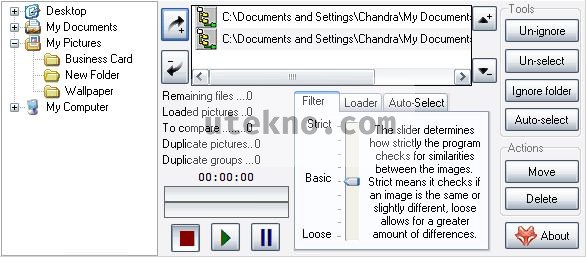
Sebelum anda menjalankan proses pencarian, ada baiknya anda melihat konfigurasi lebih lanjut yang disediakan.
- Filter – Mengatur tingkat sensitivitas perbandingan kemiripan antar gambar, Strict berarti perbedaan sedikit atau persis sama akan dianggap duplikat, sedangkan Loose berarti dengan? perbedaan gambar lebih tinggi akan dianggap duplikat.
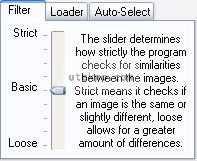
- Loader – Kriteria ukuran dan besar resolusi gambar diatur disini, isi minimal dan maximal sesuai dengan keinginan anda.
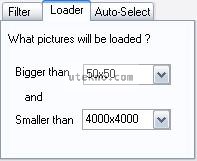
- Auto-Select – Gambar mana yang akan diproses terlebih dahulu dengan berdasarkan prioritas yang anda tentukan disini.
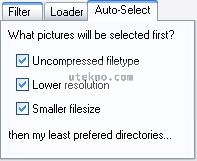
Tekan tombol Play berwarna hijau untuk memulai proses perbandingan gambar duplikat, lama proses ini tergantung seberapa banyak jumlah gambar dan foto yang dimiliki.

Sekarang anda bisa memilih duplikat gambar dan foto mana yang akan diproses lebih lanjut. Ada 2 hal yang bisa anda lakukan disini, yaitu Move untuk memindahkan gambar yang telah anda tandai “Marked” atau Delete untuk menghapus semua gambar yang ditandai. Anda juga dapat menekan tombol Auto-Select untuk memilih gambar duplikat secara otomatis berdasarkan kriteria yang telah anda tentukan sebelumnya, dan biasanya cukup akurat.

Bila gambar dan foto yang diproses terlalu banyak dan anda belum memiliki waktu untuk memeriksa semuanya, anda bisa menggunakan fitur Save Project. Anda bisa melanjutkan verifikasi gambar duplikat hasil deteksi dikemudian hari tanpa perlu mengulangi proses deteksi kembali.